画像(キャンバス全体)を90°、180°で回転させる方法については過去に書きました。
この記事では、レイヤー(図形)を90°、180°で回転する方法について説明します。
画像(キャンバス全体)を回転する方法と今回のレイヤーを回転する方法は、似たような機能にも思えますが使い方が違います。
画像全体を回転する方法との違い
冒頭で少し触れたキャンバス全体の回転と、今回の記事で説明するレイヤーの回転の違いを画像を用いて説明します。
回転前の画像です。

キャンバスは横向きで、レイヤーは縦に3つ並んでいます。
画像(キャンバス全体)回転する方法は全て回転
画像(キャンバス全体)を回転する方法を用いると、全てが回転されます。
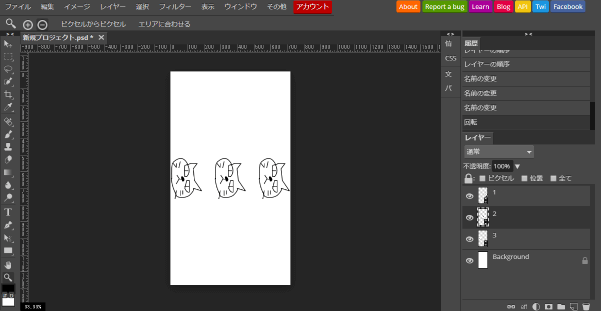
レイヤーを回転する方法は、指定のレイヤーのみ回転
レイヤーを回転する方法を使用すると、特定のレイヤーのみ回転できます。
真ん中のレイヤーのみを90°回転させました。
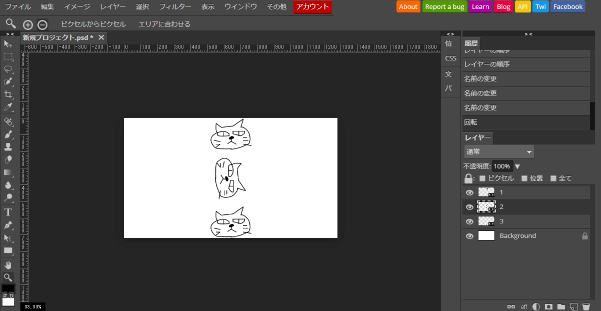
回転の違いを説明したので、レイヤーを回転する方法について次で説明します。
レイヤーを回転する方法
- 右下のレイヤーメニューから、回転するレイヤーを選択した状態で
- 上のメニュー「編集」→「変形」→「回転」で任意の角度を選択
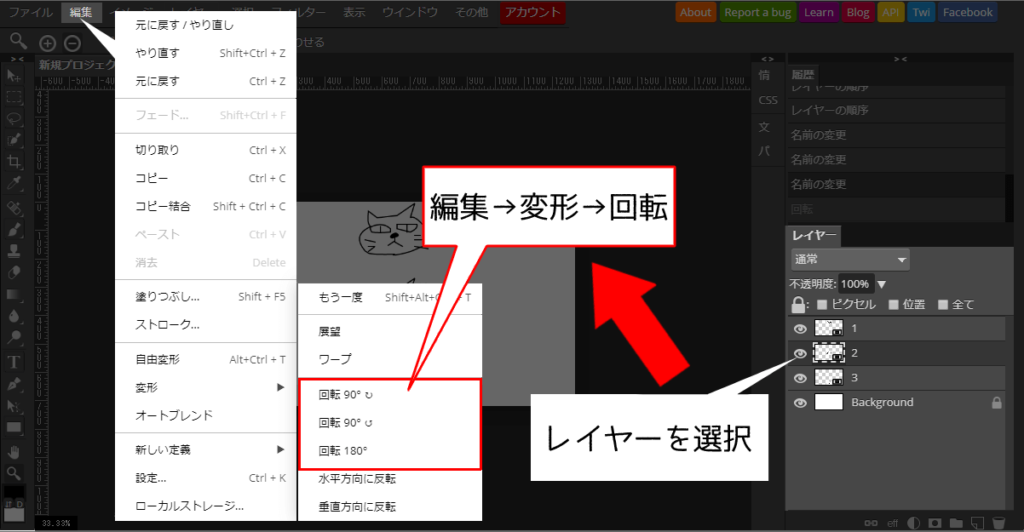
これで任意のレイヤーを回転できます。
レイヤーを複数選択(Shift+クリック)すれば複数のレイヤーも回転可能です。
テキストも回転可能
テキストレイヤーも同様の方法で回転が可能です。
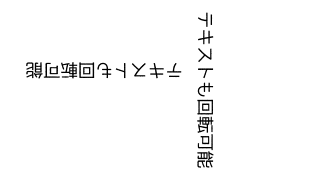


コメント